Firefoxでスポンサー広告を無効にする方法

Chromeがあらゆる種類の情報を収集することは周知の事実です。これは、あなたが興味を持っていると思われるものを表示できるようにするためです。プライバシーをより重視するFirefoxなどのブラウザに切り替える動機となったのは、そのデータの収集です。
Firefoxのバージョン60への最近の更新により、新しいタブを開くたびにスポンサー広告の表示が開始されました。一部のユーザーはこれらの広告を見てもかまわないかもしれませんが、他のユーザーは昨日それらを消したいと思っています。スポンサー広告を無効にする手順はすばやく簡単なので、テクノロジーに慣れていなくても心配する必要はありません。
Firefoxでスポンサー広告を無効にする方法
Firefoxからすべてのスポンサー広告を削除するには、新しいタブを開き、ディスプレイの右上にある歯車のアイコンをクリックします。 「ハイライト」オプションのすぐ隣には、「ポケットで推奨」オプションがあり、その後に「スポンサー記事を表示」ボックスが続きます。チェックボックスをオフにするだけで、これらの広告を処理する必要がなくなります。とても簡単です。
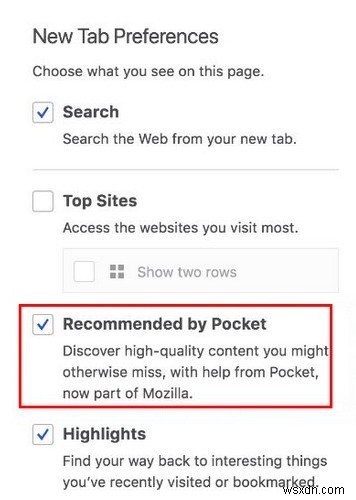
Firefoxがこれを行うことを決定したのはなぜですか?
Chromeの足跡をたどっていると考えてFirefoxをアンインストールする前に、知っておくべきことがあります。 Firefoxがスポンサー広告を追加することを決定した理由は、データがどのように収集されるかによって問題がないと考えているためです。

ユーザーエクスペリエンスを向上させるためにユーザーデータを収集するだけであり、アクティビティストリームで何かを行うたびに、データは巧妙なHTTPSpingまたはメッセージでMozillaのサーバーに送信されます。また、収集されたデータは、あなたを特定するのに十分ではありません。プライベート設定、ブラウジング、検索は一切送信されません。
同社は、あなたがあなたのコンピュータに持っているブラウザのコピーから広告が現れることを確認しました。同社は広告主と共有していません。Mozillaは、あなたが示すストーリーが一流であることを確認します。
Mozillaは、ユーザーの個人データをむさぼり食うことなくお金を稼ぐことが可能であることを世界に示したいと考えています。どういうわけかお金を稼ぐ必要があるので、これはMozillaにとっても2番目の収入ですよね?これらの種類の広告が多すぎるかどうかは時が経てばわかりますが、それを伝えるのは時期尚早です。
Firefox 60がインストールされている米国のFirefoxユーザーに対して、Mozillaが今月公開すると発表したため、ポケットパワー広告はすぐには表示されない場合があります。これまでのところ、すべてのFirefoxユーザーにこれらの広告が表示される時間枠については言及されていませんが、時間がかかるほど良いです。
Pocketを使用している場合は、新しいタブの推奨事項が、保存されている人気のある記事に基づいていることは間違いありません。また、PocketもMozillaも閲覧履歴のコピーを受け取りません。
結論
Firefoxは、ユーザーに広告をできるだけ長く表示しないように努めましたが、内部の奥深くでは、この日が来ることは誰もが知っていたと思います。少なくとも、表示される広告は一流であり、実際にクリックする可能性のある広告であり、簡単に無効にできる広告です。 Firefoxが広告の時流に乗ったことに腹を立てていますか?コメントであなたの考えを共有してください。
-
Chrome と Firefox で WebRTC を無効にする方法
WebRTC は、API (アプリケーション プログラミング インターフェイス) を介して Web ブラウザーとのリアルタイム通信を提供するために使用される Web リアルタイム通信です。ピアツーピア通信により、Web ページ内でオーディオとビデオの機能が可能になり、必要がなくなります。プラグインの。この記事では、インターネットの使用中に WebRTC リークを防ぐ方法を学びます。 Firefox で WebRTC を無効にするアクションは、設定メニューを微調整することで手動で実装できます。 Chrome で WebRTC を無効にする手順についても説明しました。次の方法は、Windows P
-
Windows 11 で広告を無効にする方法
オンラインで記事を読んだり、ソーシャル メディアを閲覧したりしていると、最近は絶えず宣伝されているように感じるかもしれません。広告は多くの人や企業にとって重要な収入源ですが、既に使用しているオペレーティング システム内で広告を受け入れるのは困難です。 ただし、Windows 11 にはまさにそれがあります。Edge の使用を奨励したり、[設定] の推奨オプションを表示したり、ロック画面にヒントやコツを表示したりするなど、Microsoft が Windows 11 全体で製品やサービスを宣伝する微妙な方法がたくさんあります。 幸いなことに、これらの多くはオフにすることができます。必要な
